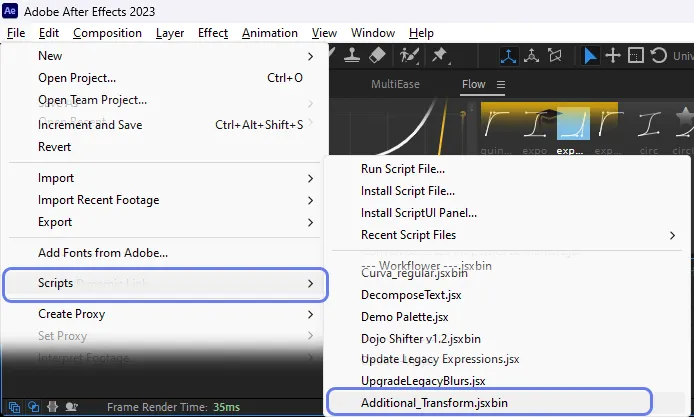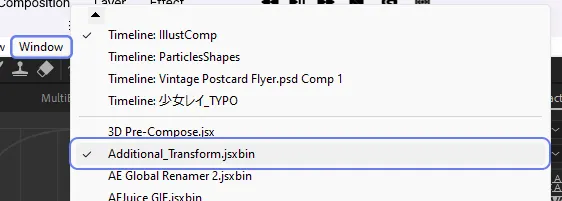After Effects 스크립트 설치 방법
Pindang2 Scripts 제품을 구매하신 후에는, 이를 사용하기 위해 먼저 애프터이펙트에 스크립트를 설치해야 합니다. 그 방법은 아래와 같습니다:
스크립트 파일 다운로드하기
Gumroad나 booth.pm에서 스크립트를 구매했다면, Gumroad 라이브러리 (https://app.gumroad.com/library) 또는 booth.pm 라이브러리 (https://accounts.booth.pm/library)에서 다운로드하세요.
스크립트 파일 압축 해제하기
다운로드한 스크립트 파일이 .zip과 같은 압축 형식으로 되어 있다면, 먼저 임시 폴더로 압축을 해제해야 합니다. 그 후에 압축 해제된 스크립트 파일을 After Effects 스크립트 폴더에 복사하여 붙여넣을 수 있습니다.
파일을 압축 해제하기 위해 다음과 같은 프로그램을 사용할 수 있습니다:
•
Windows: 기본 압축 해제 기능 또는 7-Zip, WinZip, Bandizip 등의 프로그램
•
macOS: 기본 압축 해제 기능 또는 The Unarchiver, StuffIt Expander, Bandizip 등의 프로그램
스크립트 폴더 위치 찾기
스크립트 파일을 다운로드한 후, 컴퓨터에서 After Effects 스크립트 폴더의 위치를 찾아야 합니다. After Effects 스크립트 폴더의 위치는 운영 체제와 After Effects 버전에 따라 다양합니다. 다음은 Windows와 macOS의 경로입니다:
•
Windows: C:\Program Files\Adobe\Adobe After Effects <버전>\Support Files\Scripts
•
macOS: /Applications/Adobe After Effects <버전>/Scripts
스크립트를 ScriptUI 패널로 설치하려면, Scripts 폴더에서 'ScriptUI Panels'폴더를 찾으세요.
스크립트 파일을 폴더에 복사하기
스크립트 폴더를 찾은 후, 다운로드한 스크립트 파일을 간단히 복사하여 붙여넣으세요. 기존 파일을 대체할 것인지 확인 메시지가 표시되면, 먼저 백업을 해두는 것이 좋습니다.
After Effects 재시작하기
After Effects 스크립트 폴더에 스크립트 파일을 복사한 후에는, 새로운 스크립트가 메뉴에 표시되기 위해서는 After Effects를 재시작해야 합니다.
스크립트 실행하기
다음과 같은 장소에서 설치한 스크립트를 클릭해 실행할 수 있습니다.
일반 스크립트로 설치한 스크립트는 File메뉴 아래 Script메뉴를 열어 확인할 수 있습니다.
ScriptUI로 설치한 스크립트는 Window(윈도우) 메뉴 아래에서 확인할 수 있습니다.
가끔 스크립트가 안 보이는 일이 있는데, 화면 아래의 작은 화살표를 눌러 메뉴를 아래로 쭉 내려야 스크립트가 보이는 경우가 있습니다.